如何在 Ubuntu 22.04/23.04 上安装 Vtiger CRM
Vtiger CRM 是一种基于云的客户关系管理 (CRM) 软件,可帮助企业管理其销售、营销和客户支持活动。它提供了一系列功能,例如潜在客户管理、联系人管理、销售预测、电子邮件营销和客户支持票务。
Vtiger CRM 旨在高度可定制,允许企业根据其特定需求定制软件。它还与各种第三方应用程序集成,包括 Google Apps、Office 365 和 Zapier,可以轻松地在不同系统之间同步数据。
在本教程中,我们将向您展示如何在 Ubuntu 22.04 上安装 Vtiger CRM。
步骤 1:更新操作系统
使用以下命令将您的Ubuntu 22.04 操作系统更新 到最新版本:
# apt update && sudo apt upgrade -y第 2 步:安装 Apache 网络服务器
apt您可以使用以下命令通过包管理器安装它 。
# apt install apache2使用systemctl status命令验证 Apache 服务的状态 :
# systemctl status apache2输出:
● apache2.service - The Apache HTTP Server
Loaded: loaded (/lib/systemd/system/apache2.service; enabled; vendor preset: enabled)
Active: active (running)
Docs: https://httpd.apache.org/docs/2.4/
Main PID: 14406 (apache2)
Tasks: 55 (limit: 2193)
Memory: 4.8M
CPU: 29ms
CGroup: /system.slice/apache2.service
├─14406 /usr/sbin/apache2 -k start
├─14408 /usr/sbin/apache2 -k start
└─14409 /usr/sbin/apache2 -k start第 3 步:安装 PHP 和 PHP 扩展
默认情况下,PHP 8.1 包含在 Ubuntu 22.04 默认存储库中。您可以使用以下命令安装 PHP 8.1:
# apt-get install php libapache2-mod-php php-{cli,common,curl,zip,gd,mysql,xml,mbstring,json,intl}验证是否安装了 PHP。
# php -vOutput:
PHP 8.1.2-1ubuntu2.11 (cli) (built: Feb 22 2023 22:56:18) (NTS)
Copyright (c) The PHP Group
Zend Engine v4.1.2, Copyright (c) Zend Technologies
with Zend OPcache v8.1.2-1ubuntu2.11, Copyright (c), by Zend Technologies
更新 php.ini 文件
现在是时候增加 php.ini 文件中的值了。
打开php.ini 文件:
# nano /etc/php/8.1/apache2/php.ini
更改以下数据:
memory_limit = 256M
upload_max_filesize = 128M
display_errors = Off
log_errors = Off
short_open_tag = Off
max_execution_time = 60
date.timezone = America/Chichago
然后保存这个 php.ini 文件。
之后,您应该重新启动 apache2 以使配置生效:
# systemctl restart apache2第四步:安装MariaDB并创建数据库
要安装 MariaDB,请运行以下命令:
# apt install mariadb-server mariadb-clientMariaDB 使用 命令验证服务的状态 systemctl status :
# systemctl status mariadb输出:
● mariadb.service - MariaDB 10.6.12 database server
Loaded: loaded (/lib/systemd/system/mariadb.service; enabled; vendor preset: enabled)
Active: active (running)
Docs: man:mariadbd(8)
https://mariadb.com/kb/en/library/systemd/
Process: 58518 ExecStartPre=/usr/bin/install -m 755 -o mysql -g root -d /var/run/mysqld (code=exited, status=0/SUCCESS)
Process: 58519 ExecStartPre=/bin/sh -c systemctl unset-environment _WSREP_START_POSITION (code=exited, status=0/SUCCESS)
Process: 58521 ExecStartPre=/bin/sh -c [ ! -e /usr/bin/galera_recovery ] && VAR= || VAR=`cd /usr/bin/..; /usr/bin/galera_recovery`; [ $? -eq 0 ] && >
Process: 58560 ExecStartPost=/bin/sh -c systemctl unset-environment _WSREP_START_POSITION (code=exited, status=0/SUCCESS)
Process: 58562 ExecStartPost=/etc/mysql/debian-start (code=exited, status=0/SUCCESS)
Main PID: 58550 (mariadbd)
Status: "Taking your SQL requests now..."
Tasks: 9 (limit: 3623)
Memory: 60.8M
CPU: 1.720s
CGroup: /system.slice/mariadb.service
└─58550 /usr/sbin/mariadbd
现在设置sql_mode:
# nano /etc/mysql/mariadb.conf.d/50-server.cnf在[mysqld]部分下插入下行 。
sql_mode = ERROR_FOR_DIVISION_BY_ZERO,NO_AUTO_CREATE_USER,NO_ENGINE_SUBSTITUTION然后重新启动 MariaDB 服务器。
# systemctl restart mariadb默认情况下,MariaDB 未加固。您可以使用mysql_secure_installation 脚本保护 MariaDB。
# mysql_secure_installation像这样配置它:
- Set root password? [Y/n] Y
- Remove anonymous users? [Y/n] Y
- Disallow root login remotely? [Y/n] Y
- Remove test database and access to it? [Y/n] Y
- Reload privilege tables now? [Y/n] Y现在运行下面的命令登录到 MariaDB shell。
# mysql -u root -p登录到数据库服务器后,您需要为 Vtiger CRM 安装创建一个数据库:
MariaDB [(none)]> CREATE DATABASE vtigercrm;
MariaDB [(none)]> CREATE USER 'vtigercrm'@'localhost' IDENTIFIED BY 'Str0ngPassf1';
MariaDB [(none)]> GRANT ALL PRIVILEGES ON vtigercrm. * TO 'vtigercrm'@'localhost';
MariaDB [(none)]> FLUSH PRIVILEGES;
MariaDB [(none)]> exit;步骤 5:安装 Vtiger CRM
最新版本的 Vtiger CRM 可从其网站下载。您可以使用以下命令下载它:
# cd /var/www/
# wget https://tenet.dl.sourceforge.net/project/vtigercrm/vtiger%20CRM%207.5.0/Core%20Product/vtigercrm7.5.0.tar.gz使用以下命令提取文件:
# tar -xzvf vtigercrm7.5.0.tar.gz使用以下命令更改目录的所有权:
# chown -R www-data:www-data /var/www/vtigercrm/第 6 步:为 Vtiger CRM 配置 Apache
导航到 /etc/apache2/sites-available目录并运行以下命令为您的 Vtiger CRM 安装创建配置文件:
# nano /etc/apache2/sites-available/vtigercrm.conf添加以下内容:
<VirtualHost *:80>
ServerName your-domain.com
ServerAlias www.your-domain.com
ServerAdmin [email protected]
DocumentRoot /var/www/vtigercrm
<Directory /var/www/vtigercrm/>
Options +FollowSymlinks
AllowOverride All
Require all granted
</Directory>
ErrorLog ${APACHE_LOG_DIR}/your-domain.com_error.log
CustomLog ${APACHE_LOG_DIR}/your-domain.com_access.log combined
</VirtualHost>
保存文件并退出。
启用Vtiger CRM虚拟主机:
# a2ensite vtigercrm.conf启用 Apache 重写模式。
# a2enmod rewrite重新启动 Apache Web 服务器。
# systemctl restart apache2第 7 步:访问您的 Vtiger CRM 应用程序
打开您的 Web 浏览器并键入 URL http://your-domain.com。您应该会看到以下页面:
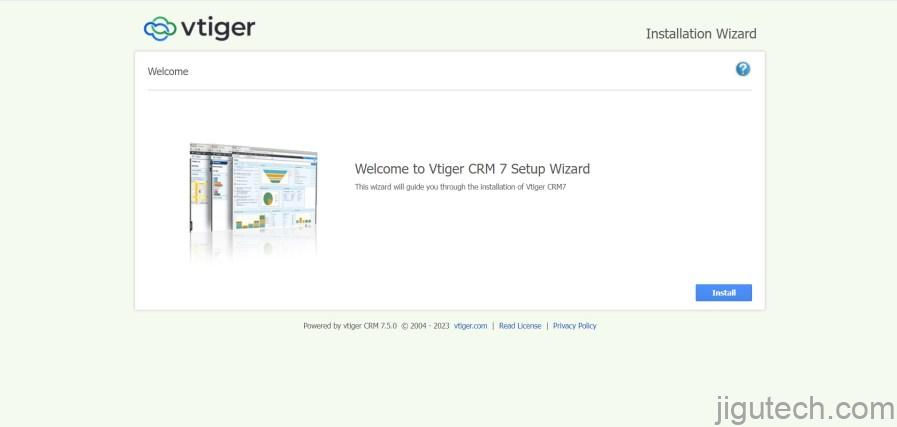
单击“安装” 按钮以完成安装向导。
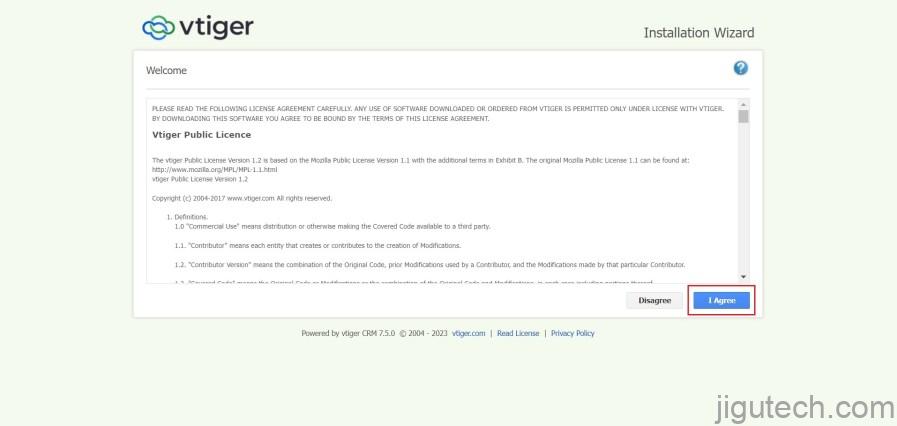
单击“我同意”接受许可协议。您应该会看到以下页面:
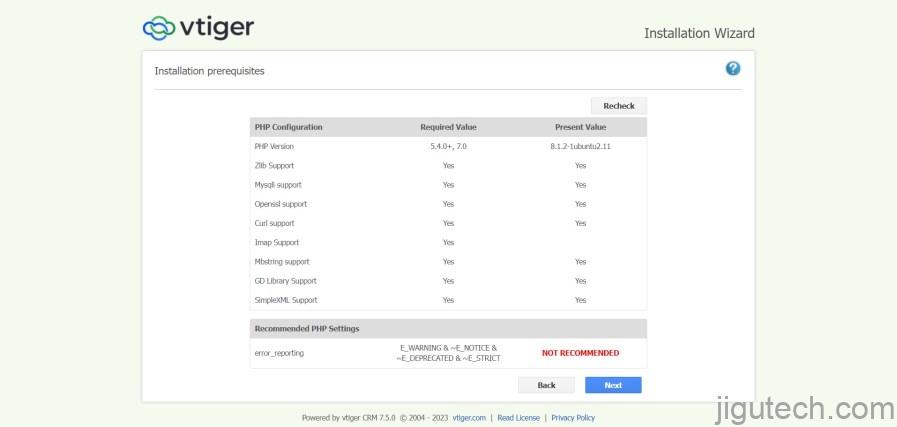
验证安装先决条件确保满足所有先决条件。否则修复它们,然后单击“下一步”按钮。
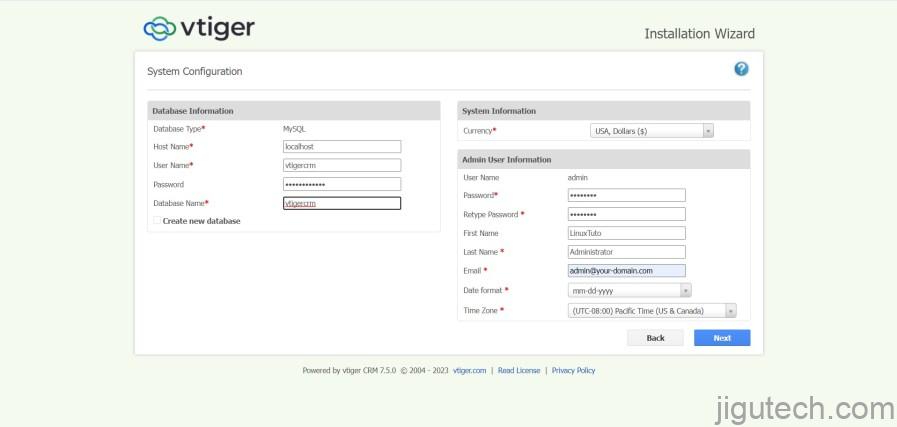
提供您的数据库名称、数据库用户名、密码、管理员用户名和密码。
然后,单击“下一步” 按钮。您应该会看到以下页面:
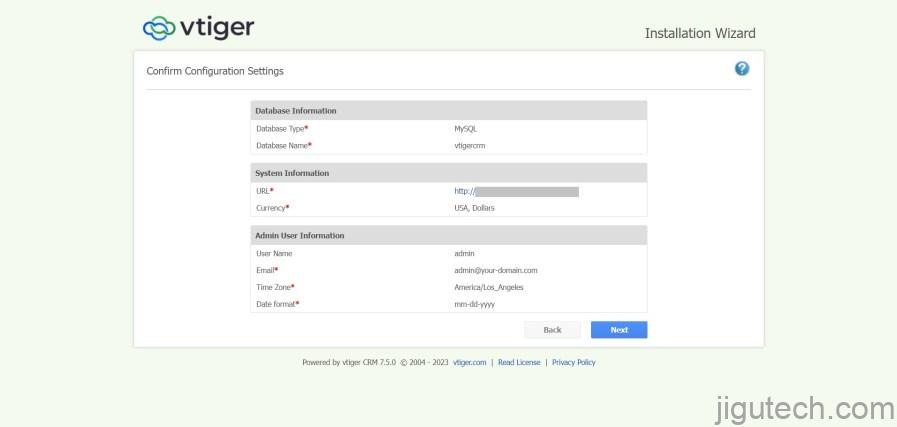
查看系统配置设置并单击下一步按钮。
在下一页上 ,选择您的行业并单击下一步继续安装。
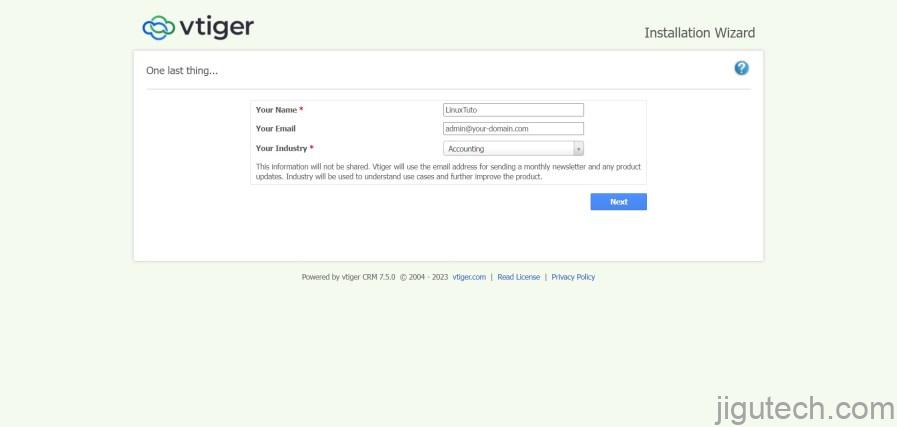
安装完成后,为您想要的 Vtiger CRM 功能选择模块。
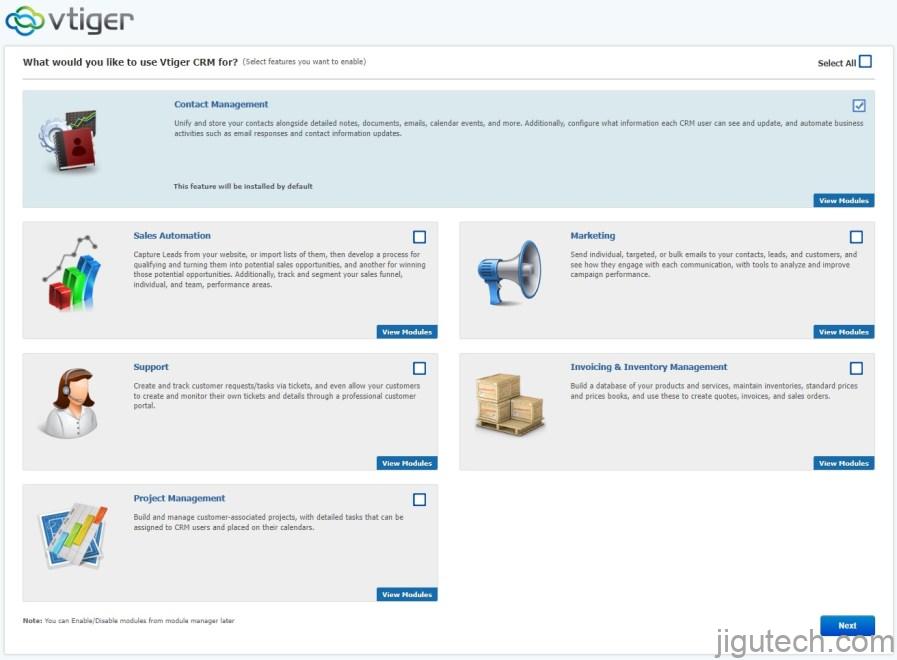
单击下一步,您应该会看到Vitager CRM仪表板:
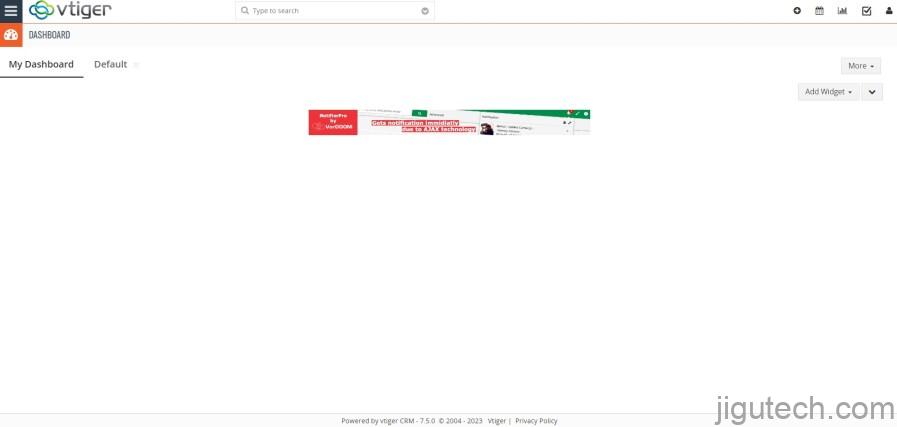
您现在可以向仪表板添加更多小部件。
评论和结论
就是这样。您已在 Ubuntu 22.04 上成功安装 Vtiger CRM。
如需其他帮助或有用信息,我们建议您查看 官方 Vtiger CRM 文档。
如果您有任何问题,请在下面发表评论。





![如何在 Ubuntu 中安装最新的主线 Linux 内核版本 [GUI 和终端方法] install-mainline-kernel-in-ubuntu](https://jigutech.com/wp-content/uploads/2023/05/install-mainline-kernel-in-ubuntu.webp)




